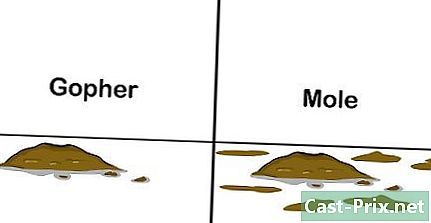So sperren Sie Symbole auf Android
Autor:
Robert Simon
Erstelldatum:
17 Juni 2021
Aktualisierungsdatum:
1 Juli 2024

Inhalt
In diesem Artikel: Verwenden von Apex LauncherErweitern der Pressure DelayReferences
Es ist möglich, dass Sie häufig mit einer versehentlichen Neuorganisation der Symbole der auf Ihrem Android-Gerät installierten Anwendungen konfrontiert sind. Um dieses Problem zu beheben, können Sie einen kostenlosen Launcher wie Apex Launcher installieren, mit dem Sie die Symbole auf dem Startbildschirm sperren oder eine in Ihrem Gerät integrierte Option verwenden können, mit der die Druckverzögerung verlängert wird.
Stufen
Teil 1 Apex Launcher verwenden
-
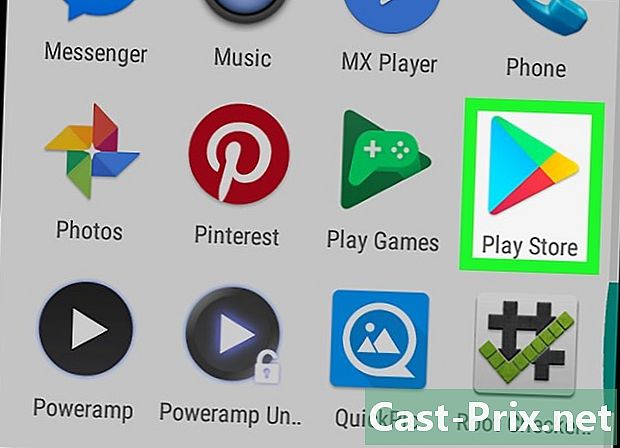
Öffnen Sie den Play Store
. Apex Launcher ist ein kostenloser Launcher, mit dem Sie Anwendungssymbole auf Ihrem Startbildschirm nach Belieben ändern können. Außerdem haben Sie im Gegensatz zum herkömmlichen Android-Launcher die Möglichkeit, die Symbole zu sperren. -
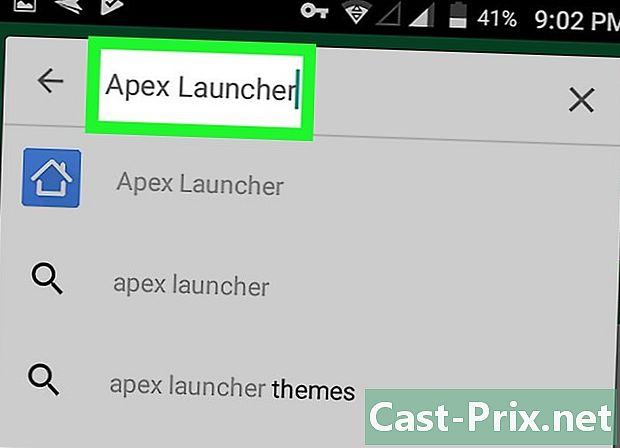
eingeben Apex Launcher in der Suchleiste. -
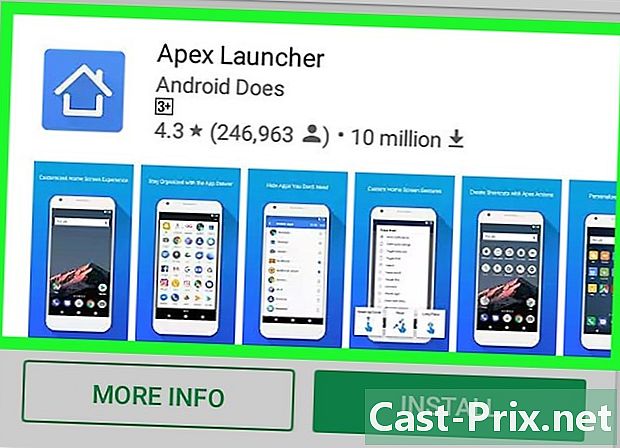
Drücken Sie Apex Launcher. -
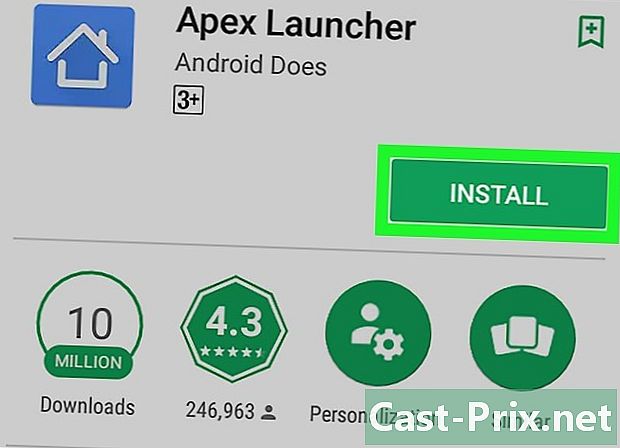
Berührung INSTALLIEREN. -
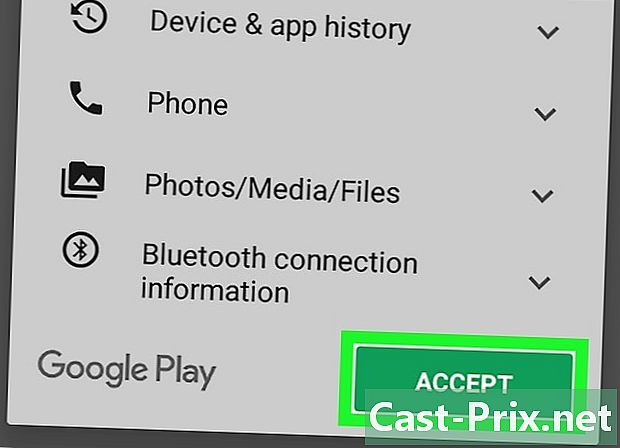
Lesen Sie die Nutzungsbedingungen. Drücken Sie dann AKZEPTIEREN. Auf diese Weise wird die Anwendung heruntergeladen. Sobald der Download abgeschlossen ist, werden Sie sehen OPEN statt INSTALLIEREN. -
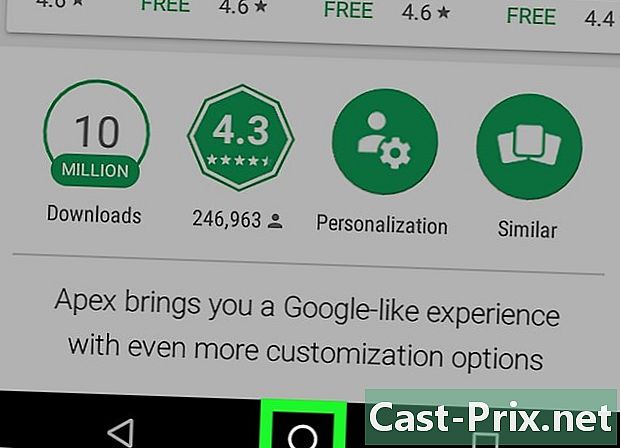
Drücken Sie die Taste willkommen von Ihrem Android. Im Allgemeinen befindet es sich unten und in der Mitte Ihres Geräts. Wenn Sie darauf drücken, wird ein Popup-Fenster angezeigt, in dem Sie aufgefordert werden, eine Anwendung auszuwählen. -
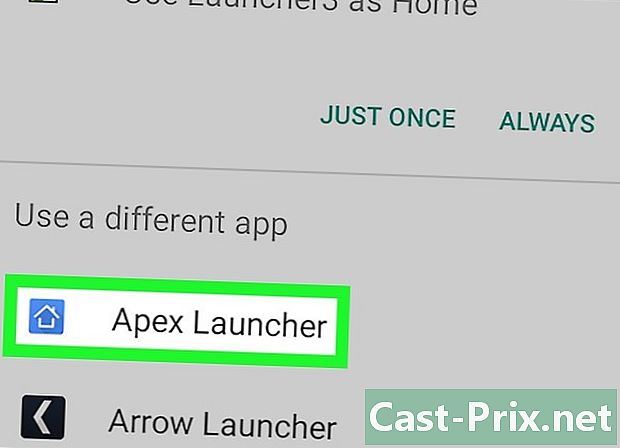
wählen Apex Launcher. -

Berührung STILL. Dadurch wird der mit Ihrem Gerät gelieferte Starter ersetzt. Ihr Startbildschirm wird aktualisiert, um das Standardlayout von Apex Launcher anzuzeigen.- Sie werden feststellen, dass sich Ihr Startbildschirm von dem unterscheidet, was er war. Sie müssen es komplett neu anordnen.
-
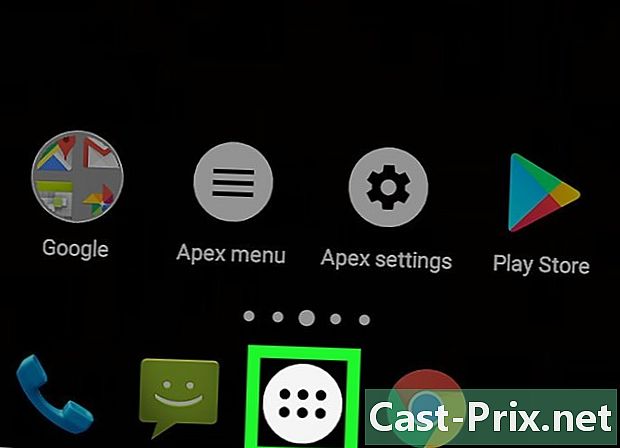
Tippen Sie auf das Symbol, das sechs Punkten innerhalb eines Kreises ähnelt. Sie finden es am unteren Rand Ihres Bildschirms. Durch Drücken wird das Anwendungsfenster geöffnet, das alle Ihre Anwendungen enthält. -
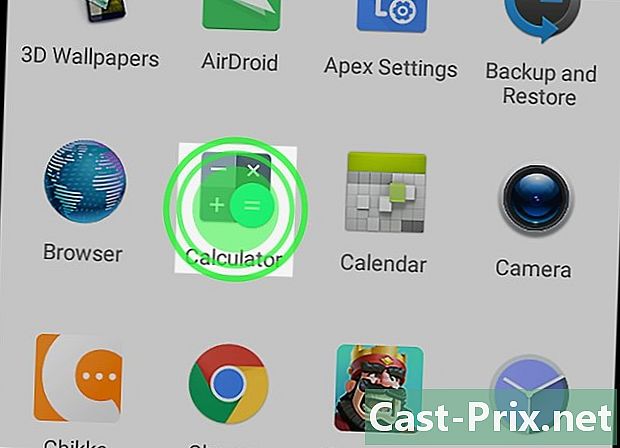
Halten Sie Ihre Apps gedrückt. Sie müssen dies tun, damit sie auf Ihrem Startbildschirm angezeigt werden. Genau wie beim ursprünglichen Launcher können Sie auf dem Startbildschirm Symbole aus dem Anwendungsfenster aufrufen. -
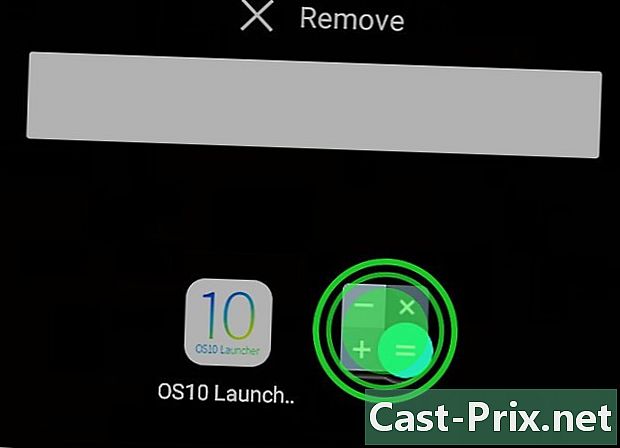
Ordnen Sie die Symbole auf dem Startbildschirm an. Ordnen Sie sie so an, wie Sie es möchten. Tippen und halten Sie ein beliebiges Symbol, das Sie verschieben möchten, und ziehen Sie es an die gewünschte Stelle. Fahren Sie dann mit dem nächsten Schritt fort. -
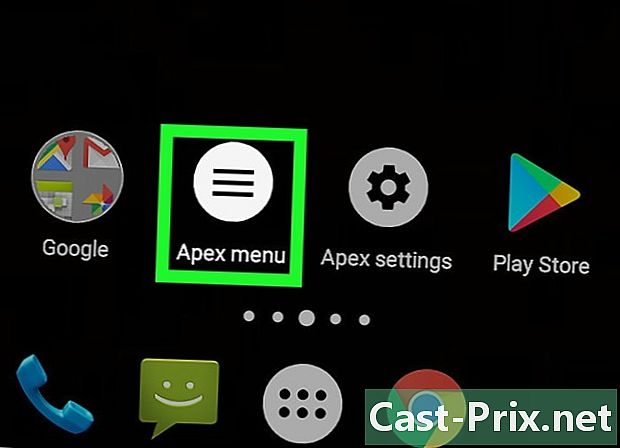
Drücken Sie die Apex-Menü. Dies ist ein weißes Symbol mit drei horizontalen Linien. -

wählen Sperren Sie das Menü. Auf diese Weise wird eine Bestätigung angezeigt. Das sagte Nach dem Sperren des Desktops funktioniert das lange Drücken nicht mehr und der Desktop kann nicht geändert werden. Aber keine Sorge, Sie können es später jederzeit wieder freischalten. -
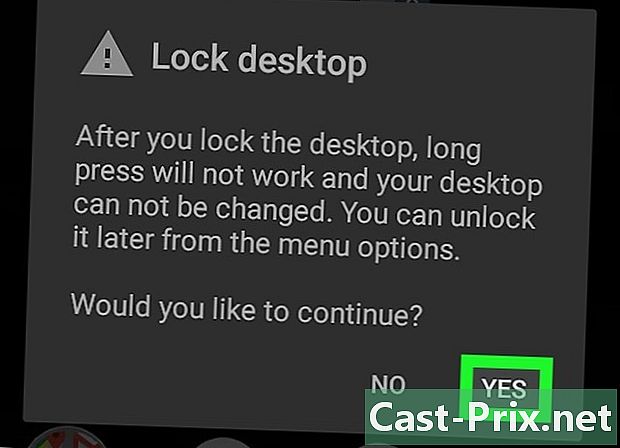
Drücken Sie ja. Danach sind die Symbole auf Ihrem Startbildschirm gesperrt.- Um sie zu entsperren, rufen Sie das Apex Launcher-Menü auf und drücken Sie Entsperren Sie den Desktop.
- Wenn Sie diese App nicht mehr verwenden möchten, deinstallieren Sie sie. Gehen Sie einfach zur Seite der App im Play Store und drücken Sie UNINSTALL.
Teil 2 Druckverzögerung verlängern
-
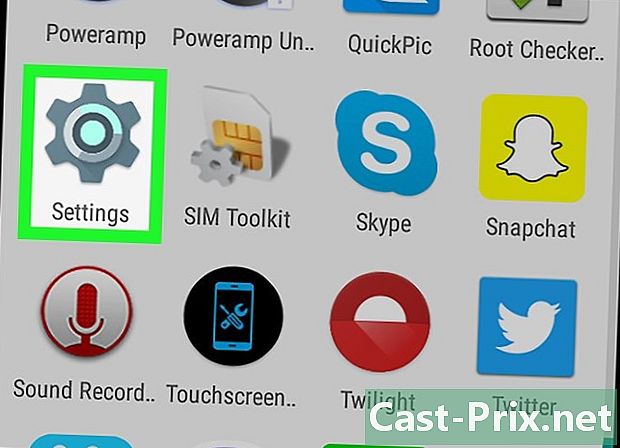
Öffne die App Einstellungen auf Ihrem Android-Gerät
. Im Allgemeinen finden Sie es auf dem Startbildschirm oder in der Benachrichtigungsleiste.- Mit der Druckverzögerung können Sie die Zeit einstellen, die Ihr Gerät benötigt, um ein längeres Drücken auf ein Anwendungssymbol zu erkennen. Auf diese Weise müssen Sie die Symbole Ihrer Anwendungen nicht einfach neu organisieren.
- Danach müssen Sie nicht nur auf dem Startbildschirm, sondern auch länger auf jeder App den Finger behalten.
-
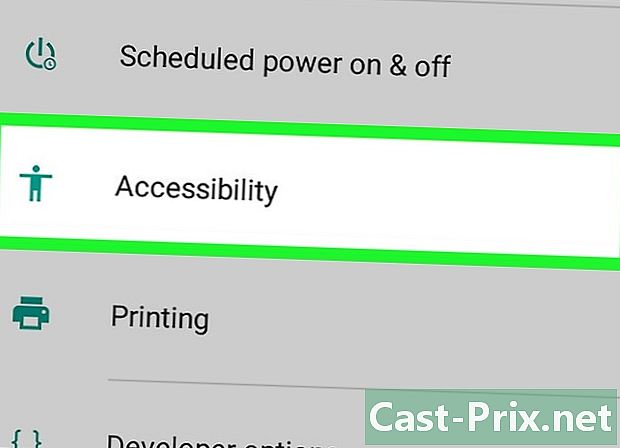
Scrollen Sie nach unten und drücken Sie Zugänglichkeit. -

Drücken Sie Druckverzögerung. Auf diese Weise wird ein Popup-Fenster mit einer Liste von Optionen angezeigt. -

Drücken Sie lang. Danach müssen Sie einige Sekunden warten, bis Ihr Android weiß, dass Sie die Druckverzögerung verwenden.